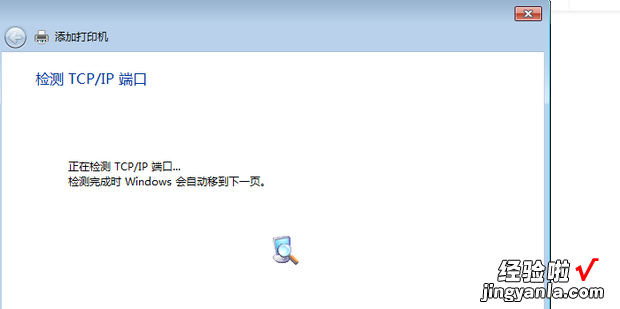如何使用IP地址设置LAN打印机呢?今天就教大家如何设置IP地址设置LAN打印机 。

材料/工具
电脑 打印机方法
首先点击电脑左下角的局械晶杂被师另诉量windows键打开控制面板 。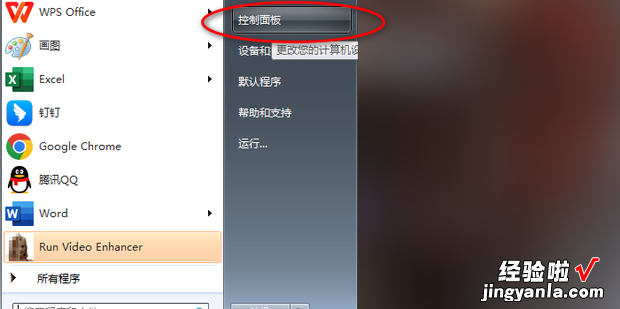
点击“硬件和声音” 。
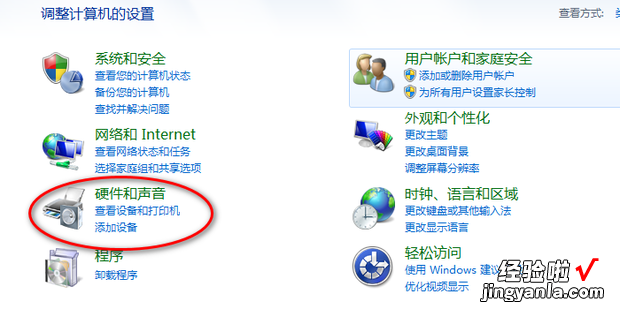
点击:“添加打印机” 。

然后根据自己的情况选择“添加本地打印机”或者“添加网络、无线或Bluetooth360新知打印机” 。
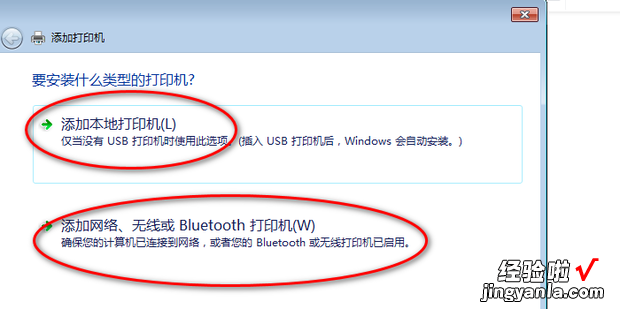
把创建新端口改为Standard TCP/IP port 。
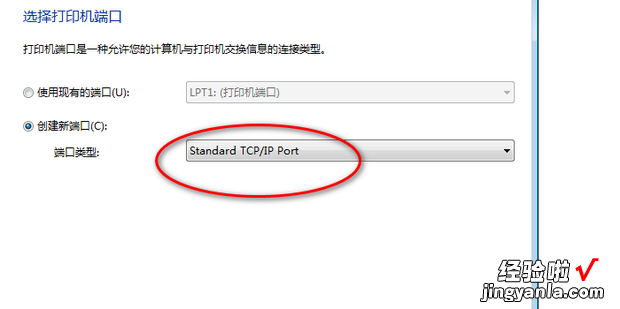
点击下一步 。
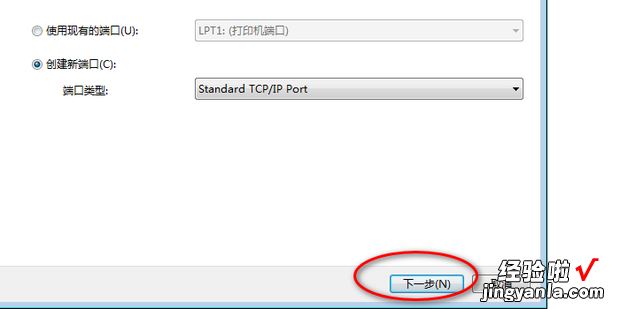
然后根据IP地址填写自己的打印机IP地址 。
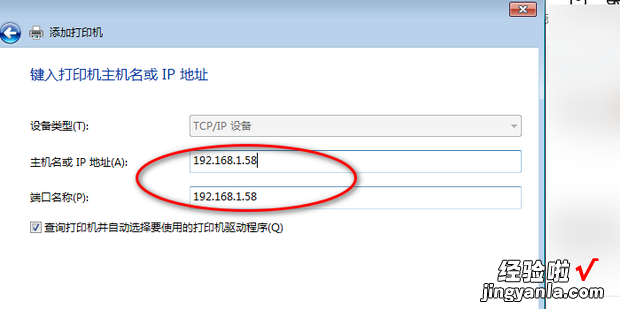
点击“下一步” 。
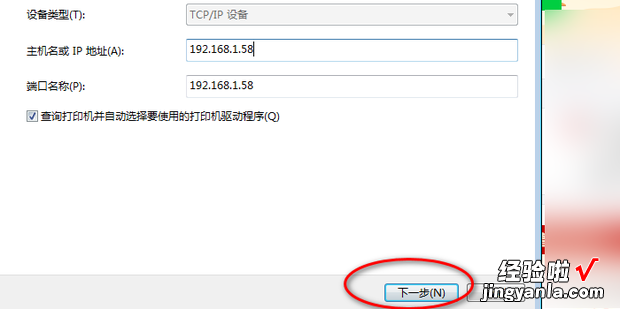
接下来就是等待寻找到打印机就可以了 。
【如何使用IP地址设置LAN打印机,如何设置ip地址】